Nginx + PHP
目录
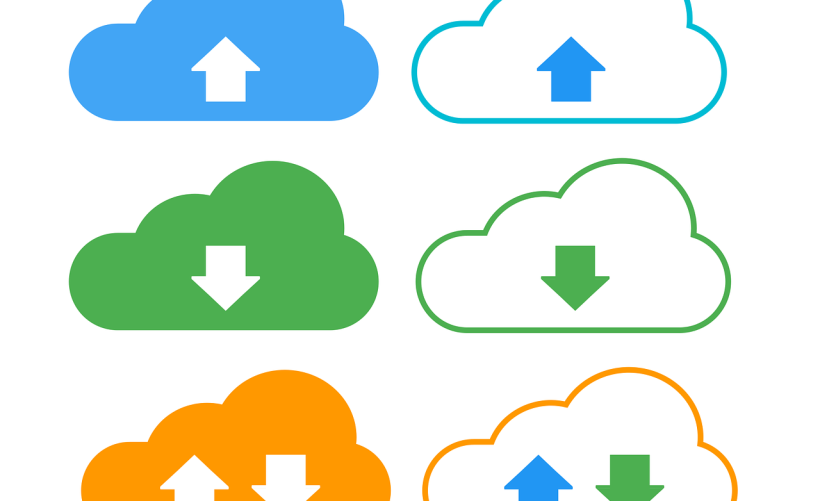
1、简介
2、安装 Nginx
3、安装 PHP
4、配置 Nginx 支持 PHP
5、测试配置
6、归纳
1. 简介
本文将详细介绍如何在服务器上配置 Nginx 和 PHP,以便能够运行动态网页,我们将从安装 Nginx 和 PHP 开始,然后配置 Nginx 以支持 PHP,最后进行测试以确保配置正确。
2. 安装 Nginx
步骤一:更新系统包
我们需要确保系统的软件包是最新的,打开终端并执行以下命令:
sudo apt update sudo apt upgrade y
步骤二:安装 Nginx
我们安装 Nginx:
sudo apt install nginx y
步骤三:启动 Nginx 服务
安装完成后,启动 Nginx 服务并设置开机自启:
sudo systemctl start nginx sudo systemctl enable nginx
步骤四:验证安装
在浏览器中访问服务器的 IP 地址或域名,如果看到 Nginx 的欢迎页面,说明安装成功。
3. 安装 PHP
步骤一:安装 PHP 及其扩展
我们将安装 PHP 以及常用的扩展:
sudo apt install phpfpm phpmysql y
步骤二:重启 PHPFPM 服务
安装完成后,重启 PHPFPM 服务:
sudo systemctl restart php7.4fpm
注意:php7.4fpm 中的7.4 可能因你的 PHP 版本不同而有所变化,请根据实际情况调整。
4. 配置 Nginx 支持 PHP
步骤一:编辑 Nginx 配置文件
打开默认的 Nginx 配置文件:
sudo nano /etc/nginx/sitesavailable/default
步骤二:修改配置文件
在server 块中添加以下内容,使 Nginx 支持 PHP:
server {
listen 80;
server_name your_domain_or_IP;
root /var/www/html;
index index.php index.html index.htm;
location / {
try_files $uri $uri/ =404;
}
location ~ \.php$ {
include snippets/fastcgiphp.conf;
fastcgi_pass unix:/run/php/php7.4fpm.sock; # 根据实际 PHP 版本调整路径
}
location ~ /\.ht {
deny all;
}
}
保存并退出编辑器(按Ctrl+X,然后按Y,最后按Enter)。
步骤三:测试 Nginx 配置
在重新加载 Nginx 之前,先测试配置文件是否有语法错误:
sudo nginx t
如果没有错误,重新加载 Nginx:
sudo systemctl reload nginx
5. 测试配置
步骤一:创建测试文件
在网站根目录下创建一个 PHP 文件来测试配置:
echo "<?php phpinfo(); ?>" | sudo tee /var/www/html/info.php
步骤二:访问测试文件
在浏览器中访问http://your_domain_or_IP/info.php,如果看到 PHP 信息页面,说明配置成功。
6. 归纳
通过以上步骤,我们已经成功在服务器上配置了 Nginx 和 PHP,服务器可以处理静态和动态网页请求,希望这篇文章对你有所帮助!
到此,以上就是小编对于“服务器nginx+php”的问题就介绍到这了,希望介绍的几点解答对大家有用,有任何问题和不懂的,欢迎各位朋友在评论区讨论,给我留言。














